- ავტორი Jason Gerald [email protected].
- Public 2024-01-15 08:18.
- ბოლოს შეცვლილი 2025-06-01 06:06.
ეს wikiHow გასწავლით თუ როგორ უნდა შეხვიდეთ Discord კომპიუტერის გამოყენებით. ამისათვის გადმოწერეთ დესკტოპის პროგრამა ან გამოიყენეთ ვებ ვერსია თქვენთვის სასურველ ბრაუზერში.
ნაბიჯი
მეთოდი 1 დან 2: სამუშაო მაგიდაზე
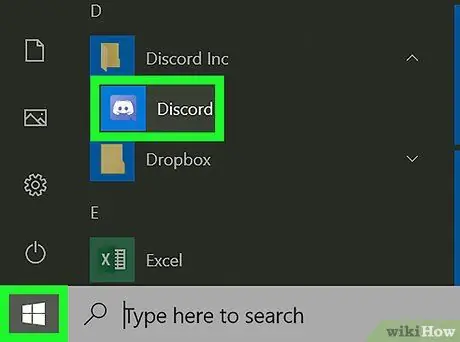
ნაბიჯი 1. დაიწყეთ უთანხმოება
ოპერაციული სისტემის მიხედვით, რომელსაც თქვენ იყენებთ, გადადგმული ნაბიჯები განსხვავდება:
-
Windows - დააწკაპუნეთ დაწყება
ჩაწერეთ discord, შემდეგ დააწკაპუნეთ უთანხმოება რომელიც გამოჩნდება ფანჯრის ზედა ნაწილში.
-
Mac - დააწკაპუნეთ ყურადღების ცენტრში
ჩაწერეთ discord, შემდეგ ორჯერ დააწკაპუნეთ უთანხმოება ჩნდება
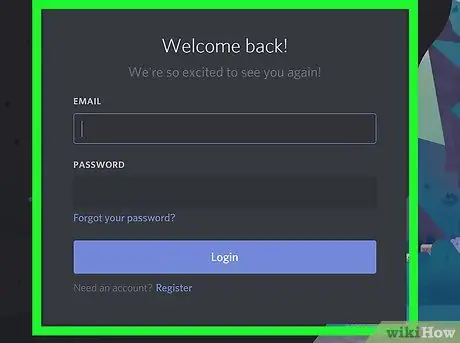
ნაბიჯი 2. დაელოდეთ Discord ფანჯრის გახსნას
როდესაც შესვლის ფორმა გამოჩნდება, შეგიძლიათ გააგრძელოთ პროცესი.
თუ Discord პირდაპირ მთავარ გვერდზე გადადის, თქვენ შესული ხართ
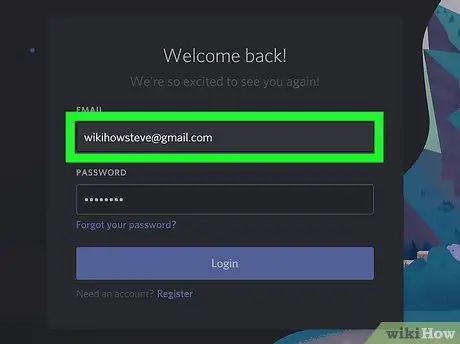
ნაბიჯი 3. ჩაწერეთ თქვენი ელ.ფოსტის მისამართი (ელ.ფოსტა)
შეიყვანეთ თქვენი Discord ელ.ფოსტის მისამართი "EMAIL" ტექსტურ ყუთში, ფორმის ზედა ნაწილში.
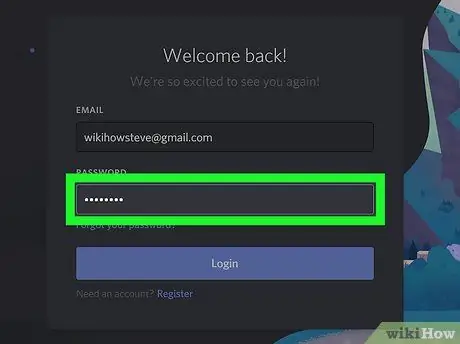
ნაბიჯი 4. შეიყვანეთ პაროლი
ჩაწერეთ თქვენი Discord პაროლი ფორმის ბოლოში "PASSWORD" ტექსტურ ყუთში.
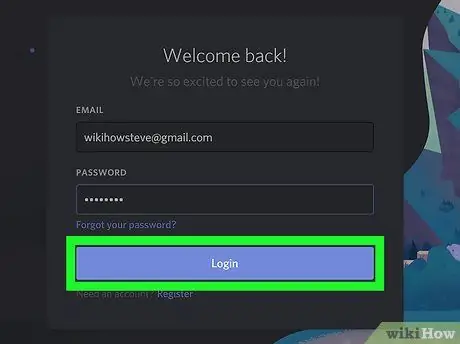
ნაბიჯი 5. დააწკაპუნეთ მეწამული შესვლის ღილაკზე გვერდის ბოლოში
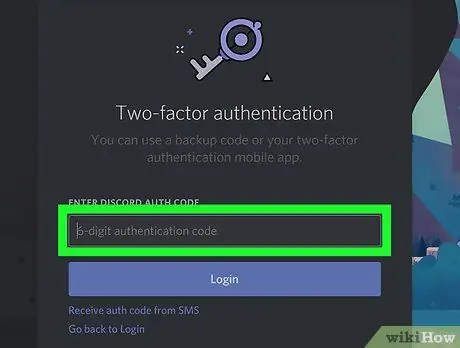
ნაბიჯი 6. საჭიროების შემთხვევაში შეიყვანეთ ორი ფაქტორიანი ავტორიზაციის კოდი
თუ Discord ანგარიში იყენებს ორ ფაქტორიან ავტორიზაციას თქვენი შესვლის დასადასტურებლად, ჩაწერეთ თქვენი Discord ანგარიშიდან ერთი კოდი და დააჭირეთ Enter.
მეთოდი 2 დან 2: ვებ - გვერდის საშუალებით
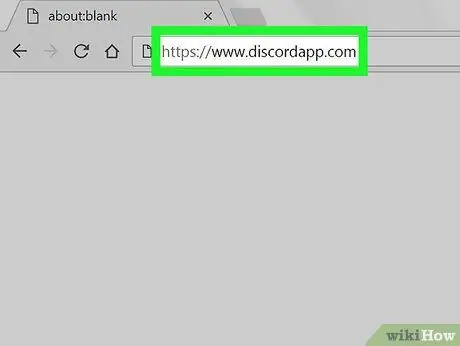
ნაბიჯი 1. ეწვიეთ Discord საიტს
გაუშვით ვებ ბრაუზერი თქვენს კომპიუტერში და ეწვიეთ
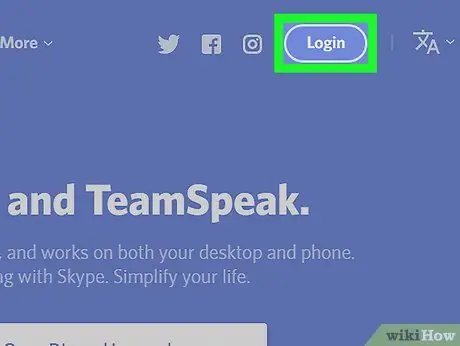
ნაბიჯი 2. დააწკაპუნეთ შესვლა გვერდის ზედა მარჯვენა კუთხეში
გაიხსნება შესვლის ფორმა.
თუ არის ღილაკი გახსნა აქ, თქვენ ხართ შესული Discord- ში. გახსენით თქვენი Discord სერვერი დაჭერით გახსნა.
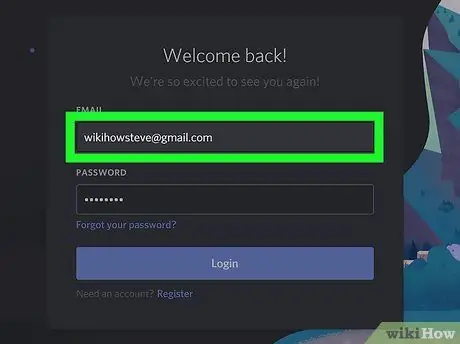
ნაბიჯი 3. ჩაწერეთ ელ.ფოსტის მისამართი
შეიყვანეთ თქვენი Discord ელ.ფოსტის მისამართი "EMAIL" ტექსტურ ყუთში, ფორმის ზედა ნაწილში.
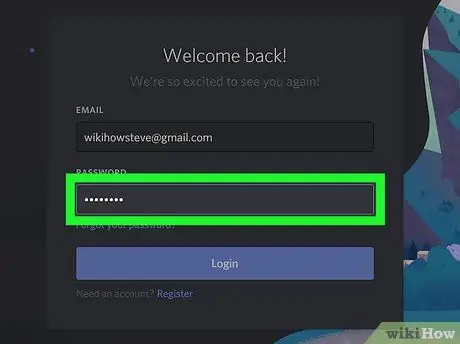
ნაბიჯი 4. შეიყვანეთ პაროლი
ჩაწერეთ თქვენი Discord პაროლი ფორმის ბოლოში "PASSWORD" ტექსტურ ყუთში.
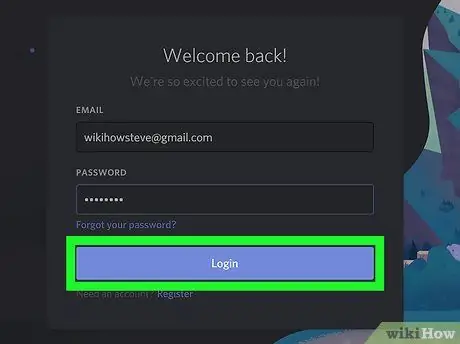
ნაბიჯი 5. დააწკაპუნეთ მეწამული შესვლის ღილაკზე, რომელიც მდებარეობს გვერდის ბოლოში
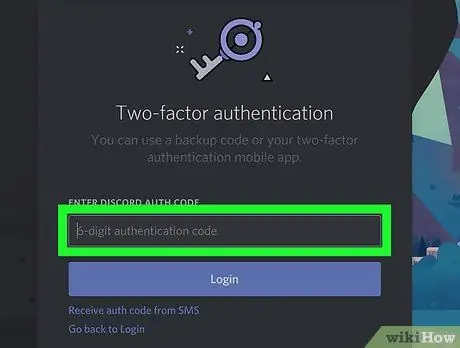
ნაბიჯი 6. საჭიროების შემთხვევაში შეიყვანეთ ორი ფაქტორიანი ავტორიზაციის კოდი
თუ Discord ანგარიში იყენებს ორ ფაქტორიან ავტორიზაციას თქვენი შესვლის დასადასტურებლად, ჩაწერეთ თქვენი Discord ანგარიშიდან ერთი კოდი და დააჭირეთ Enter.






